Mündəricat
Mətn məzmununun fon təsvirində yaxşı görünmədiyi və oxunaqlı olması üçün mətnin altına forma əlavə etməli olduğunuz heç olubmu? Pis fikir deyil, lakin bəzən 100% qeyri-şəffaflığa malik düz rəng çox cəsarətli görünə bilər. Qeyri-şəffaflıqla oynamaq elementlərin yaxşı qarışmasına səbəb ola bilər.
Adobe Illustrator-da obyekt yaratdığınız, şəkil yerləşdirdiyiniz və ya mətn əlavə etdiyiniz zaman defolt qeyri-şəffaflıq 100% təşkil edir, lakin siz qeyri-şəffaflığı Görünüş panelində və ya Şəffaflıqda dəyişə bilərsiniz. 3> panel.
Şəffaflıq paneli yoxdur. Əldə etdiyiniz ən yaxın seçim Şəffaflıq panelidir. Əsasən, eyni şeydir. Qeyri-şəffaflığın azaldılması obyektləri daha şəffaf edir.
Bu dərslikdə mən sizə şəffaf effektləri göstərmək üçün istifadə edə biləcəyiniz qeyri-şəffaflığı və müxtəlif qarışdırma rejimlərini necə tez dəyişməyi göstərəcəyəm.
Gəlin keçək!
Qeyd: bu dərslikdən skrinşotlar Adobe Illustrator CC 2022 Mac versiyasından götürülüb. Windows və ya digər versiyalar fərqli görünə bilər.
Şəffaflığın 2 Addımda Dəyişdirilməsi
Əslində, siz yalnız obyektin şəffaflığını azaltmaq istəyirsinizsə, Görünüş panelini və ya Şəffaflıq panelini açmağa ehtiyac yoxdur. Sadəcə olaraq qeyri-şəffaflığını dəyişmək istədiyiniz obyekti seçin və qeyri-şəffaflıq seçimi Xüsusiyyətlər > Görünüş panelində görünəcək.
Məsələn, qeyri-şəffaflığını dəyişəkmətnin altındakı düzbucaqlı fon şəkli ilə daha çox qarışa bilsin.
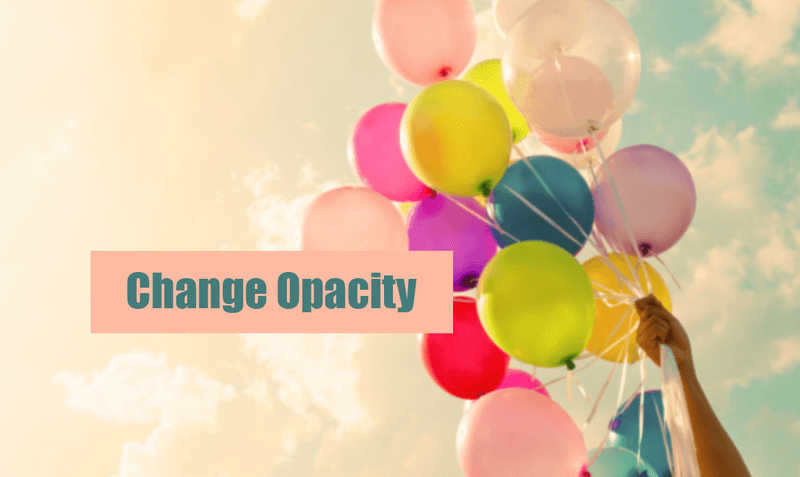
Addım 1: Düzbucaqlı seçin və Görünüş paneli Xüsusiyyətlər panelində avtomatik olaraq görünməlidir. Oradan Şəffaflıq seçimini görə bilərsiniz.
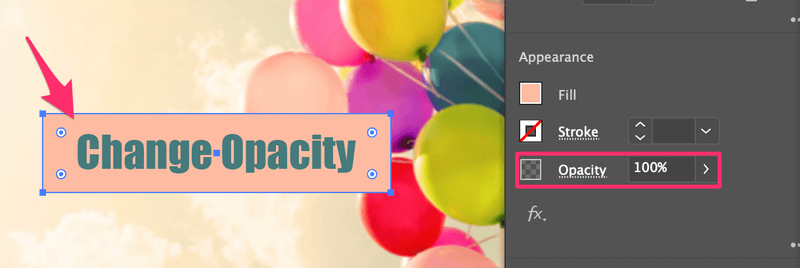
Addım 2: Dəyərin yanındakı sağ oxu klikləyin (100%) və siz' kaydırıcıyı görəcəksiniz. Qeyri-şəffaflığı azaltmaq üçün onu sola köçürün. Dəqiq rəqəmi nəzərə alsanız, qeyri-şəffaflıq dəyərini əl ilə daxil etmək üçün dəyər qutusuna klikləyə bilərsiniz.
Məsələn, mən qeyri-şəffaflığı 47%-ə təyin etmişəm və indi siz fon şəklinin düzbucaqlıda göstərildiyini görə bilərsiniz.
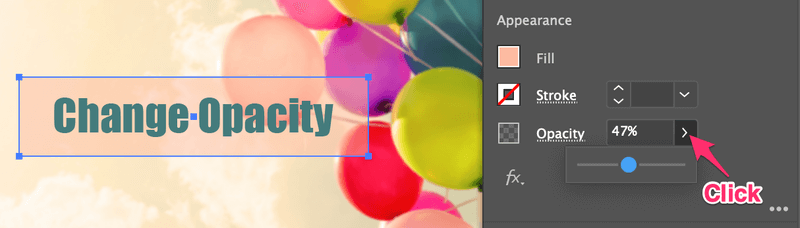
Budur! Bu, Adobe Illustrator-da qeyri-şəffaflığı dəyişməyin ən sürətli yoludur.
Qeyri-şəffaflığı dəyişdirməklə yanaşı, qarışdırma rejimini də tənzimləyə bilərsiniz. Qarışdırma rejimini də dəyişmək istəyirsinizsə, oxumağa davam edin.
Qarışdırma rejiminin dəyişdirilməsi
Görünüş panelində Şəffaflıq seçiminə klikləməklə və ya Şəffaflıq panelini açmaqla qarışdırma rejimini dəyişə bilərsiniz. Hər iki yol eyni işləyir.
Əgər Opacity üzərinə klikləsəniz, belə görünən yeni panel görəcəksiniz:
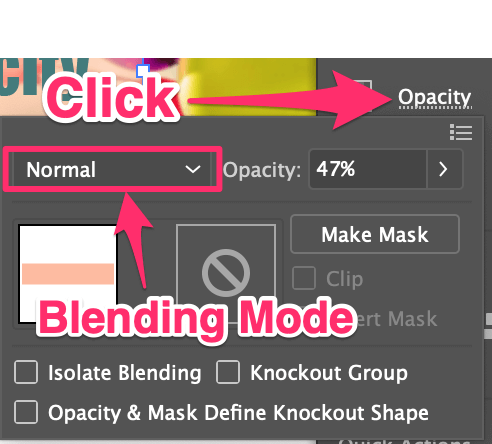
Opacity-in yanındakı seçim Qarışıq Modudur.
Şəffaflıq panelini yuxarı menyudan da aça bilərsiniz Pəncərə > Şəffaflıq .
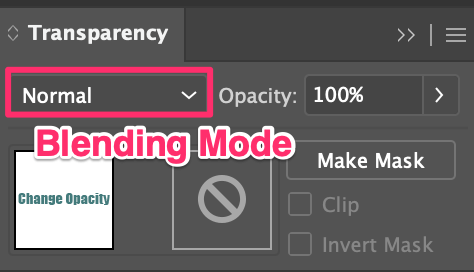
Aşağı oxu klikləsəniz, o, sizə qarışdırma seçimlərini göstərəcək. Seçilmiş obyektlə, sadəcə olaraqbəyəndiyiniz qarışdırma variantını seçin.
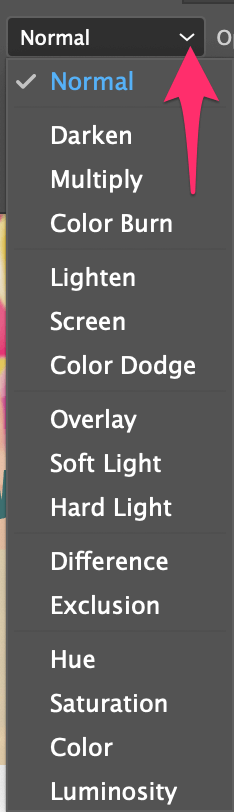
Məsələn, əgər siz Çarpla seçsəniz, hətta Opacity 100% olduqda belə, obyekt arxa plana qarışacaq.

Əgər kifayət qədər şəffaf deyilsə, qeyri-şəffaflığı müvafiq olaraq azalda bilərsiniz.

Qarışdırma seçimlərini tədqiq etməkdən çəkinin. Bəzi seçimlər orijinal obyektin rəngini dəyişəcək. Məsələn, Overlay seçsəniz, rəng qeyri-şəffaflıqla birlikdə dəyişir.
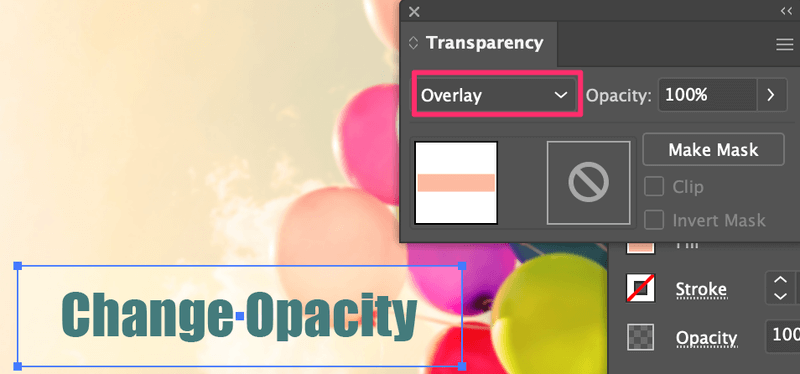
Nəticə
Əgər nəyisə şəffaf etmək istəyirsinizsə, obyektin qeyri-şəffaflığını dəyişməyin ən sürətli yolu Xüsusiyyətlər > Görünüşdür. paneli. Ancaq panelin göstərilməsi üçün obyekt seçməlisiniz, çünki heç bir şey seçilmədikdə Görünüş paneli aktivləşdirilməyəcək.
Qarışdırma rejiminin dəyişdirilməsi qeyri-şəffaflığı da dəyişə bilər, lakin daha müxtəlif şəkildə. Qarışıq seçimlərini araşdırmaqdan çekinmeyin.

